Daftar Periksa Migrasi Situs WordPress Terbaik
Diterbitkan: 2021-07-16Ada berbagai alasan Anda mungkin ingin memigrasikan situs WordPress Anda. Anda mungkin tidak senang dengan penyedia hosting Anda saat ini. Atau Anda mungkin meluncurkan versi baru situs web Anda. Either way, Jetpack Backup membuatnya mudah berkat fitur kloning situs web.
Kami ingin seluruh prosesnya sesederhana mungkin, jadi daftar periksa migrasi situs WordPress ini akan memandu Anda melalui semua pertimbangan untuk perpindahan yang mulus.
Sebelum Anda memigrasikan situs WordPress Anda:
1. Pertimbangkan waktu Anda
Saat memigrasikan situs Anda, Anda selalu ingin mempertimbangkan tanggal dan waktu terbaik untuk Anda. Seperti apa itu? Biasanya, ini adalah waktu situs web Anda menerima lalu lintas paling sedikit.
Apakah Anda perusahaan B2B yang tutup pada akhir pekan? Kemudian Sabtu atau Minggu mungkin menjadi pilihan yang sempurna. Apakah kebanyakan orang mengunjungi situs Anda antara pukul 15:00 dan 20:00? Pertimbangkan untuk bermigrasi larut malam atau dini hari. Apakah Anda meluncurkan produk baru atau mengadakan penjualan? Rencanakan migrasi Anda sebelum atau sesudah acara itu.
Jika Anda tidak yakin kapan situs Anda paling populer, gunakan alat seperti Jetpack Stats atau Google Analytics untuk menemukan informasi ini.
2. Tunda situs Anda
Saat Anda mencadangkan situs Anda sebelum bermigrasi, apa pun yang terjadi setelah pencadangan itu tidak akan dipindahkan ke host baru Anda. Jadi luangkan waktu untuk menekan "jeda" di situs Anda.
Jika Anda adalah toko eCommerce, jeda pesanan untuk sementara waktu. Jika Anda seorang blog, tunggu untuk mempublikasikan konten baru. Pastikan untuk memberi tahu siapa pun yang bekerja untuk Anda (karyawan, kontraktor, dll.) untuk melakukan hal yang sama. Anda bahkan mungkin ingin mempertimbangkan popup atau spanduk yang memberi tahu pengunjung dan pelanggan situs Anda bahwa Anda akan dihentikan sementara untuk pemeliharaan.
3. Pastikan Anda memiliki cadangan yang siap digunakan
Luangkan waktu sebentar untuk memastikan bahwa Anda memiliki cadangan yang berhasil:
- Masuk ke akun WordPress.com Anda.
- Buka Jetpack → Cadangkan.
- Di sana, Anda akan melihat konfirmasi pencadangan yang berhasil.
Selama dan setelah migrasi situs:
1. Arahkan nama domain Anda ke host baru Anda
Hal pertama yang ingin Anda lakukan adalah menghubungkan nama domain Anda ke penyedia hosting baru Anda. Langkah-langkah spesifik yang Anda ambil bergantung pada host Anda, tetapi mereka biasanya memberikan dokumentasi terperinci yang memandu Anda melalui proses tersebut. Anda juga dapat menghubungi tim dukungan pelanggan untuk mendapatkan bantuan, jika diperlukan.
Diperlukan waktu hingga 48 jam untuk memperbarui koneksi di seluruh dunia (proses yang disebut propagasi DNS), tetapi biasanya hanya membutuhkan beberapa jam. Anda dapat menggunakan alat seperti pemeriksa DNS untuk melihat apakah nama domain Anda terhubung sepenuhnya.
Catatan: Jika Anda memiliki lingkungan staging yang disiapkan di host baru, Anda mungkin ingin bermigrasi ke URL staging dan memeriksa apakah cadangan telah dipulihkan dengan benar sebelum mengarahkan nama domain Anda. Ini akan mencegah downtime saat memigrasikan situs Anda.
2. Migrasikan file dan database situs Anda
Untungnya, proses ini jauh lebih sederhana dengan Jetpack Backup daripada dengan migrasi manual! Yang harus Anda lakukan adalah mengikuti langkah-langkah dalam panduan kloning kami, dan semuanya akan diurus untuk Anda. Tidak perlu menyewa pengembang atau memahami kode.
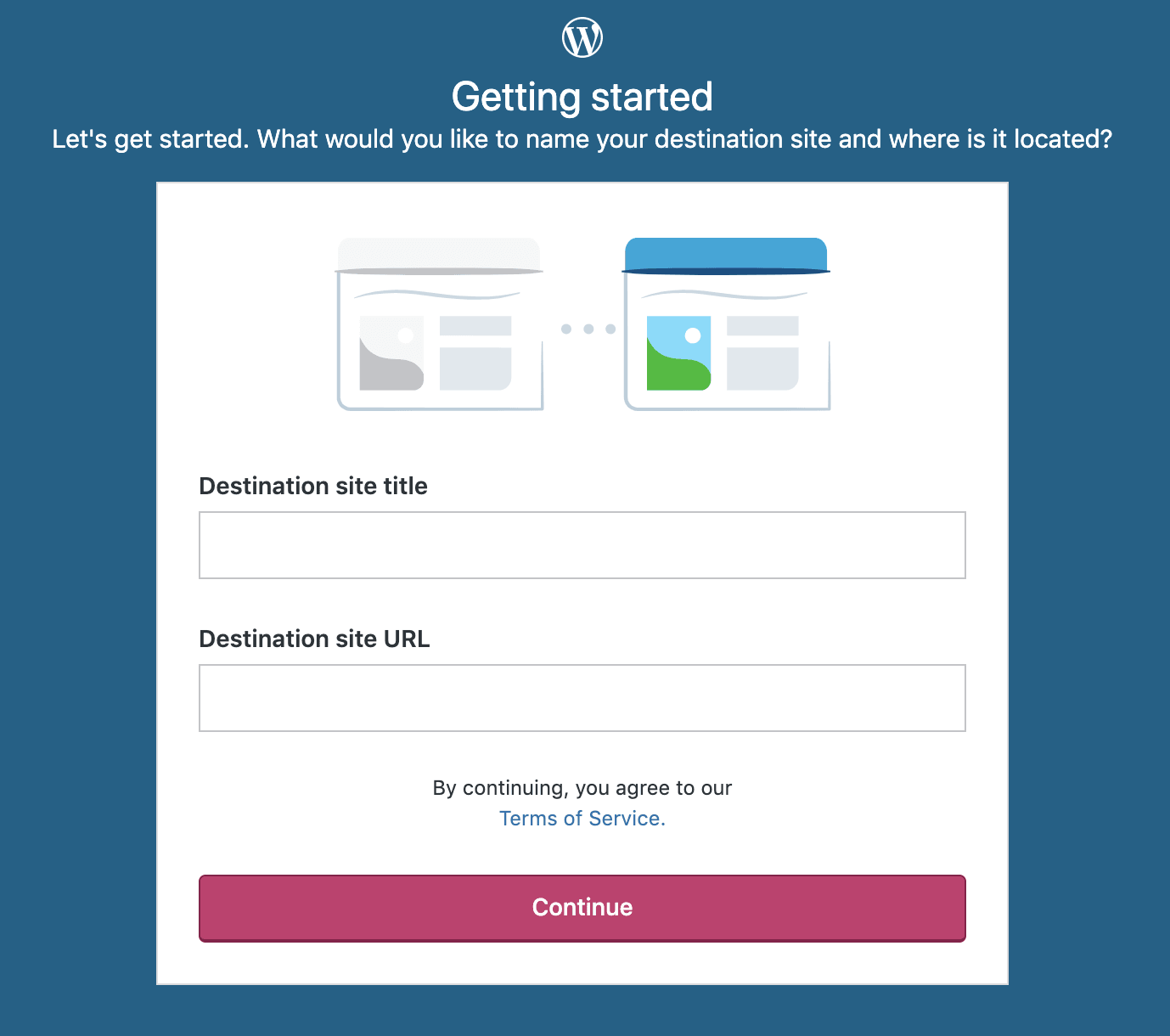
3. Pastikan sertifikat SSL Anda berfungsi
Setelah migrasi selesai, pastikan sertifikat SSL Anda berfungsi. Anda dapat melakukannya dengan memuat situs Anda di jendela penyamaran. Jika Anda tidak melihat peringatan keamanan dan jika ada ikon kunci yang ditampilkan di sebelah URL Anda di browser, maka Anda siap melakukannya. Pastikan untuk memeriksa beberapa halaman juga, bukan hanya beranda Anda.

Jika tidak berfungsi, periksa kembali apakah Anda telah menyiapkan sertifikat SSL melalui host Anda dan hubungi tim dukungan mereka jika Anda memerlukan bantuan.
4. Periksa fungsionalitas situs web
Klik setiap halaman Anda dan periksa apakah semuanya tampak bagus dan berfungsi seperti yang diharapkan. Isi formulir kontak untuk memastikan Anda menerima kiriman. Jika Anda memiliki toko eCommerce, lakukan seluruh proses checkout dan uji fungsionalitas pembayaran. Jika pengunjung situs memiliki akun, pastikan dasbor dan login mereka berfungsi seperti yang diharapkan. Periksa tautan di seluruh situs dan lihat apakah tautan itu mengarah ke tempat yang tepat.
5. Uji fungsionalitas backend
Uji semua fungsionalitas situs "tersembunyi" Anda juga. Apakah Jetpack Backup menyimpan salinan situs Anda? Apakah pemindaian keamanan Anda berjalan? Apakah umpan media sosial Anda masih terhubung? Apakah tangkapan email Anda berfungsi? Jika tidak, Anda mungkin perlu menyambungkan kembali plugin atau ekstensi.
6. Periksa kecepatan situs
Gunakan alat seperti GTMetrix atau Google PageSpeed Insights untuk melihat seberapa cepat (atau lambat) situs Anda dimuat. Jika tampaknya lebih lambat dari sebelum migrasi Anda, pertimbangkan perbedaan dalam paket hosting Anda. Apakah host Anda sebelumnya menyertakan CDN? Anda mungkin ingin mengimplementasikan Jetpack CDN untuk membuat perbedaan. Apakah rencana Anda sebelumnya menyertakan lebih banyak sumber daya? Anda mungkin ingin mempertimbangkan untuk meningkatkan dengan host baru Anda.
7. Pastikan situs Anda dapat terindeks oleh mesin pencari
Jika mesin pencari seperti Google tidak dapat mengindeks situs Anda, maka Anda tidak dapat muncul di hasil. Ini seharusnya tidak berubah selama migrasi situs, tetapi selalu merupakan ide yang baik untuk memeriksa ulang.
Jika Anda memiliki akun Google Search Console, Anda dapat dengan cepat menggunakan alat inspeksi URL untuk memeriksa halaman mana pun yang Anda inginkan. Jika ada masalah, Google akan menunjukkan masalahnya dan memberikan tip pemecahan masalah.
8. Pantau Google Search Console dan Google Analytics dari waktu ke waktu
Terus pantau akun Anda dan perhatikan kesalahan atau perubahan lalu lintas yang dapat mengindikasikan masalah. Sekali lagi, saat menggunakan alat migrasi WordPress seperti Jetpack Backup, Anda seharusnya tidak menemukan apa pun, tetapi selalu baik untuk mengetahui apa yang terjadi sehingga Anda dapat memecahkan masalah jika perlu.
9. Tutup akun hosting lama Anda
Setelah semuanya berfungsi dengan baik, Anda dapat membatalkan paket hosting lama dan menutup akun Anda. Tetapi berhati-hatilah! Jika Anda memiliki layanan lain dengan penyedia itu — seperti akun email atau nama domain — jangan hapus tanpa memindahkannya ke tempat lain.
Migrasi WordPress menjadi mudah
Jetpack Backup membuat proses migrasi situs web menjadi sederhana, tidak memerlukan pengembang, pengalaman, atau pengetahuan pengkodean. Dan jika Anda mengalami masalah, tim dukungan Jetpack siap membantu.
